Работа с виртуальными компакт-дисками
Установив флажок Show large symbols in the drive view (Показывать крупные символы в списке устройств), вы настроите программу на отображение названий образов и другой информации крупными символами. Установив флажок Display animation when inserting/ejecting a virtual CD (отображать анимацию во время вставки или извлечения диска), вы настроите программу показывать заставку при подключении или отключении образа виртуального диска. Если флажок Show only Virtual CD symbols in the image view (Показывать только символы виртуального диска) установлен, при работе с образами будут показываться имена образов, присвоенные в программе. В противном случае будут показаны оригинальные имена, хранящиеся внутри образов. Если установлен флажок Do not show virtual CDs for which files are not found (Не показывать виртуальные диски, которые не найдены), программа не будет пытаться отображать в списке образов те образы, которые невозможно подключить по каким-либо причинам.
Переключатель Double-click function (Функция при двойном щелчке) определяет, что будет происходить, если вы дважды щелкните на значке образа диска в списке образов. Верхнее положение переключателя соответствует отображению свойств образа, а нижнее положение переключателя говорит программе, что нужно подключить данный образ для работы.
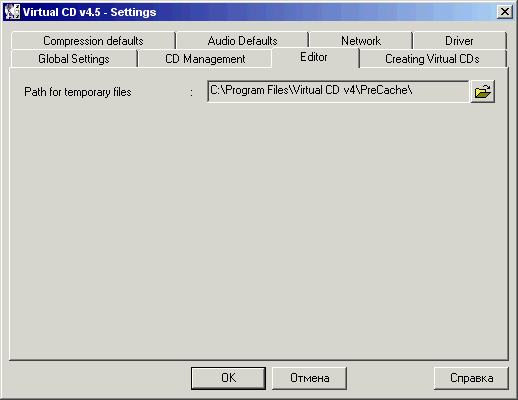
Рис. 6.35, а) Редактор и создание образа диска
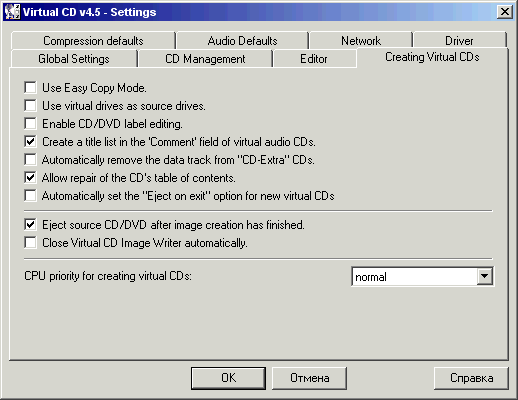
Рис. 6.35, б)
Списки в нижней части вкладки предназначены для выбора столбцов, отображаемых при просмотре деталей выбранного образа компакт-диска в программе управления образами. Щелкните мышью на ярлычке Editor (Редактор), чтобы перейти на следующую вкладку диалога (Рис. 6.35, вверху). На этой вкладке только одно поле ввода Path For Temporary Files (Путь для временных файлов). В этом поле нужно указать папку, куда программа будет помещать промежуточные результаты своей работы. Отметим, что редактор позволяет создавать собственные образы дисков, помещая в них произвольные файлы и папки на дисках вашего компьютера.
Щелкните мышью на ярлычке Creating Virtual CDs (Создание виртуальных дисков), чтобы перейти на одноименную вкладку диалога настройки (Рис. 6.35, внизу). Если установлен флажок Use Easy Copy Mode (использовать простой режим копирования), мастер создания образов дисков будет работать, задавая минимум вопросов. Этот режим устанавливается по умолчанию. Если флажок сброшен, мастер создания образов дисков работает в экспертном режиме (Expert Mode).
